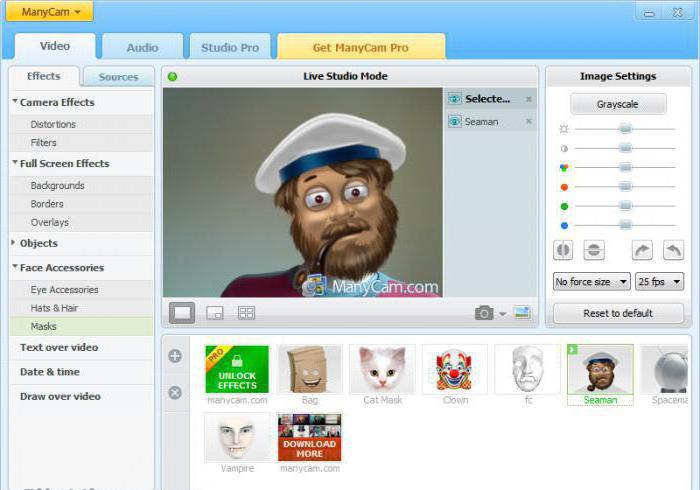הבעיה עם התקן הקלטת הקול בסקייפ היא מה לעשות?
משתמשים רבים לעבוד עם היישוםאת שמו של סקייפ. זהו אמצעי נוח ורב-תכליתי של תקשורת וחילופי נתונים. ניתן להשתמש עבור מצלמה זו ומיקרופון, החלפת הודעות באמצעות צ'אט מיוחד. מה עלי לעשות אם יש בעיה בהתקן הקלטת הקול ב- Skype? למה זה קורה? מענה לשאלות אלה, אתה יכול בקלות לשחזר את יכולת העבודה של היישום.

סיבות אפשריות
אז, סקייפ יכול לצאת בסדר, כמו כל תוכנית אחרת. כשלים בכלי השירות אינם נדיר. משתמשים רואים שיש להם בעיות עם התקן הקלטת הקול ב- Skype.
לפחד מתופעה זו לא כדאי. הסיבה לכך היא:
- הגדרות תוכנית מוזנחת;
- חיבור מיקרופון לא נכון;
- עיוות הפרמטרים של התקן ההקלטה;
- נהגים מיושנים (או היעדרם המלא);
- הגרסה הישנה של התוכנה;
- וירוסים ותוכנות ריגול;
- כשל במערכת;
- תקלה בחומרה.
בהתאם למקור הבעיה, מתרחשת פתרון בעיות. כל משתמש, אפילו ילד, יכול להתמודד עם משימות אלה!
נזק
כיצד לתקן את הבעיה עם התקן הקלטת הקול ב- Skype? הדבר הראשון לעשות הוא למנוע נזק חומרה. הם נפגשים לעתים קרובות למדי.
ראשית, המיקרופון יכול להישבר. בממוצע, ציוד כזה משמש 5 שנים. לאחר מכן, נזק מכני נחשב לנורמה. אם סקייפ מדבר על בעיות עם רשמקול, מומלץ להחליף את המיקרופון.

שנית, החוטים הם לפעמים שפשףניזוקו. זה גם גורם לבעיה עם סקייפ. לפני חיבור המקליט, עליך לבדוק את תקינות הכבלים והמחברים. במידת האפשר, החלף את הרכיבים החשודים.
האם יש בעיה בהתקן הקלטת הקול ב- Skype? אם המשתמש משתמש במיקרופון ישן או בשימוש פעיל, יש להחליף אותו. אז נזק החומרה ייעלם.
קישוריות
תופעה נפוצה נוספת אינה נכונההתקן מחובר. באופן אידיאלי, המיקרופון מחובר לחור עגול במחשב. מיקרופון נמשך בדרך כלל סביב זה. בקרבת מקום יש שקע דומה, אבל עם פתק "אוזניות". חשוב לא לבלבל מחברים אלה.
מיקרופונים מסוימים פועלים באמצעות USB. השתמש בכל שקע מתאים. רשמקול בסקייפ לא עובד? לפעמים זה מספיק כדי לשנות את יציאת ה- USB אחד אחר, אז הבעיה תיעלם.
כישלון
הבעיה עם קול היא תוצאה שלכשל במערכת. יישור זה מספק למשתמשים הרבה צרות. אחרי הכל, כמעט כל המכשירים פועלים כראוי, אז האבחון של בעיות לא ייתן תוצאות.
כדי לתקן את הבעיה, תזדקק ל:
- סגור סקייפ. לחץ על ה- PCM על תמונת התוכנית ובחר את הפריט המתאים.
- הפעל מחדש את מערכת ההפעלה. בתפריט "התחל" יש "הפעלה מחדש" הפקודה.
- הפעל את התוכנית שוב.
- חזור על השיחה דרך המיקרופון.
זה בדרך כלל מספיק כדי לבצע שיחה מבלי להפעיל מחדש את היישום, או לסגור ולפתוח סקייפ, ללא אתחול מחדש של מערכת ההפעלה.
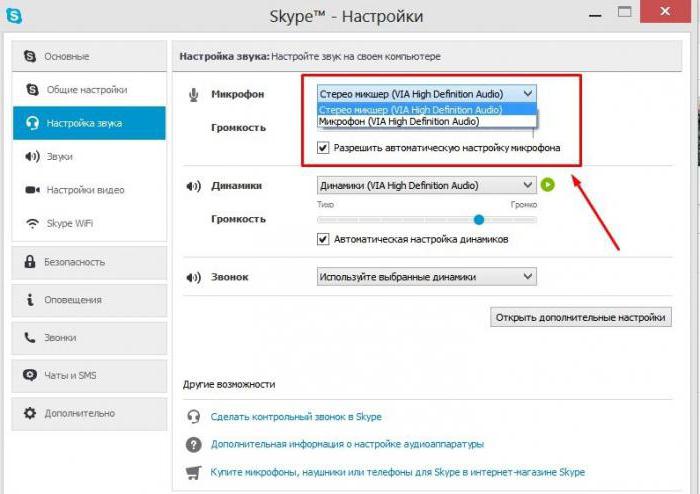
הגדרות תוכנית
האם יש בעיה עם רשמקול ב- Skype? זה הזמן לוודא כי השירות "רואה" את המיקרופון. כשל בהגדרות היישום גורם להפתעות דומות.
יהיה עליך לפעול כך:
- פתח את Skype.
- בשורת המשימות (החלק העליון של החלון), בחר "כלים".
- עבור אל "הגדרות ...".
- לחץ על "הגדרות קול".
- ב "מיקרופון" לחסום את הציוד הדרוש.
- כוונן את עוצמת הקול של המיקרופון באמצעות מחוון מיוחד. אם ההתקן פועל, במהלך שיחה, סרגל עוצמת הקול מתחיל להאיר.
- לחץ על "שמור".
אתה יכול להתקשר ולבדוק אם הכל עובד. זה הגדרות אלה לעתים קרובות לחזור "workability" לסקייפ.
ראיית מחשב
הבעיה עם התקן הקלטת קול ב "סקייפ" מעולם לא נעלמה? אם היישום אינו מצויד בהתקן הרצוי, המחשב אינו רואה אותו. אני אצטרך לוודא את זה.
זה יידרש:
- במגש ה- PC (בפינה השמאלית, בערך שעות), לחץ על ה- PCM בגרמופון.
- בחר "התקני הקלטת קול".
- תסתכל על החלון שיופיע. הוא יציג את כל המיקרופונים המוכרים במחשב.
- לחץ פעמיים על הציוד הרצוי.
- פתח את "רמות".
- התאם את המיקום של המחוון (ככל שהרמקול גבוה יותר).
- עבור אל "שיפורים".
- בטל את הסימון "השבת את כל אפקטי הקול".
- לחץ על "אישור".
זה הכול. הגדרות המיקרופון הן נורמליות. אתה יכול להסתכל על הפרמטרים של סקייפ, לכבות את הציוד הנכון ולבצע שיחה.
נהגים
הבעיה עם התקן הקלטת הקול ב- Skype לא נעלמה? מומלץ לעדכן או להתקין את מנהלי ההתקנים הראשיים עבור החומרה המתאימה. בלעדיהם, התקנים לא יעבוד.

כאשר ההתקן מחובר תחילה למחשב,חיפוש אוטומטי והתקנה. אחרת, יהיה עליך להכניס את הדיסק (הוא כלול עם המיקרופון), ובהתאם להוראות אשף ההתקנה, השלם את התהליך.
העדכון מתבצע גם באופן הבא:
- פתח את אתר האינטרנט של יצרן המיקרופון.
- בחר את מודל הציוד.
- ציין את מערכת ההפעלה לשימוש.
- הורד את קובץ ההתקנה. יש להוריד את הגרסה האחרונה של התוכנה.
- הפעל את קובץ ה- exe.
- התקן את מנהל ההתקן. עקוב אחר ההנחיות של אשף ההתקנה.
בשלב זה, עדיף להפעיל מחדש את המחשב. עכשיו הכל צריך לעבוד.
</ p>>